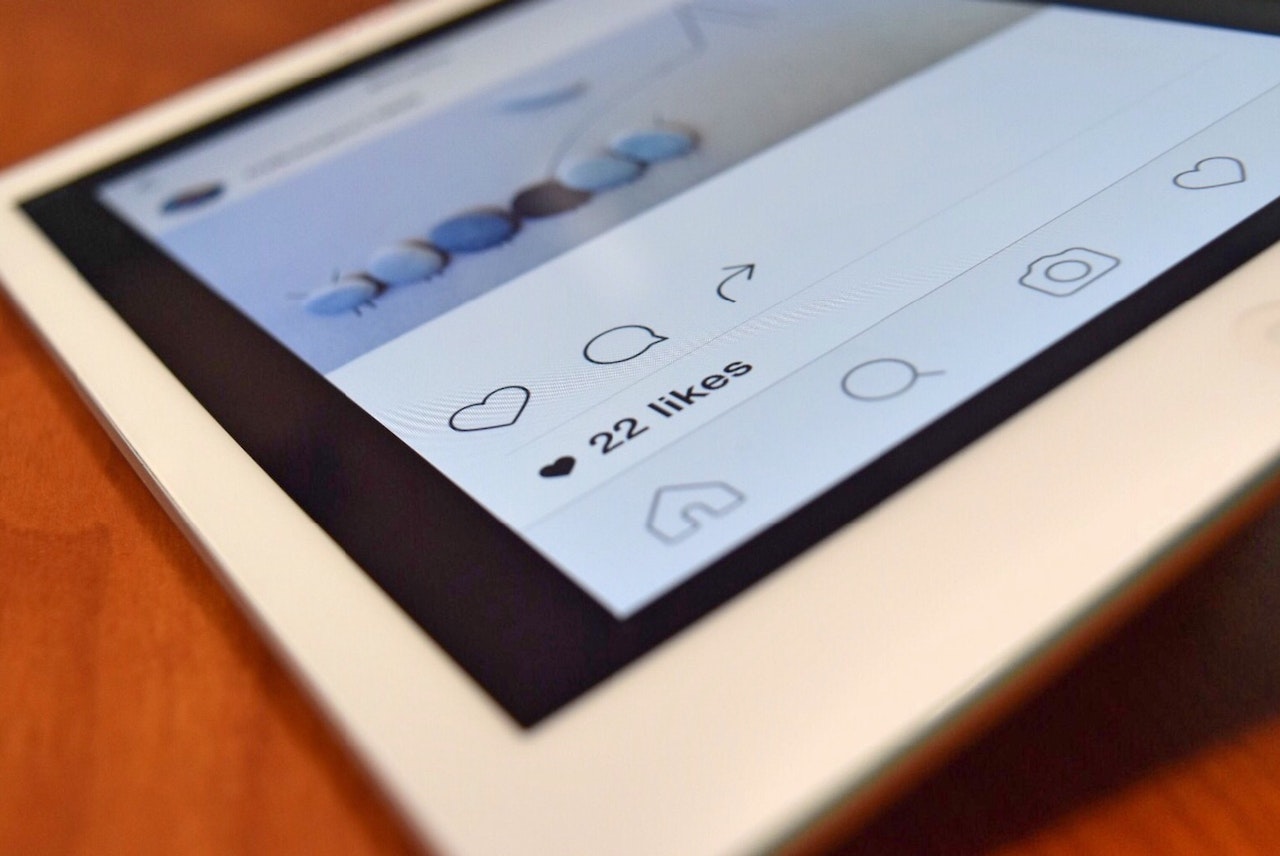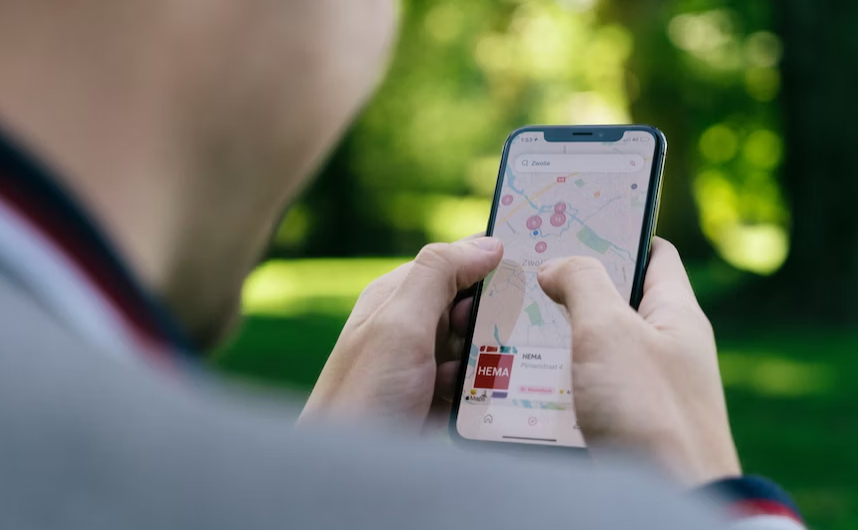
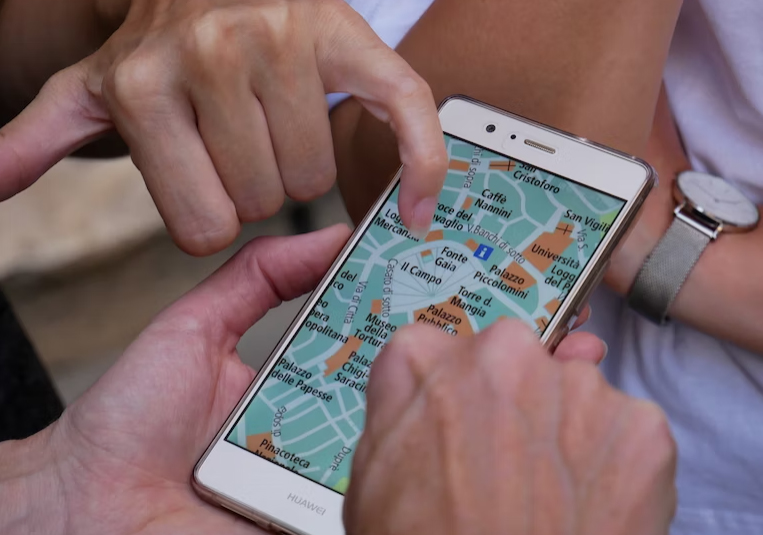
Cara Menghapus Riwayat Google Maps. Di dunia yang saling terhubung saat ini, privasi tidak pernah terlalu banyak, bukan? Pernahkah Anda berpikir tentang sejauh mana Google menyimpan informasi tentang lokasi Anda? Dalam artikel ini, kami akan menjelaskan cara menghapus riwayat Anda di Google Maps.
Sungguh menakjubkan apa yang bisa kita temukan saat kita mengamati dengan cermat alat-alat yang tersedia untuk kita. Menyimpan data kita di aplikasi bisa menjadi mengkhawatirkan, namun pada saat yang sama bisa menjadi luar biasa.
Misalnya, alat Maps itu sendiri dapat membantu Anda melacak perangkat Anda atau menemukan seseorang serta mengetahui di mana mereka telah berada. Dan hal itu bisa sangat berguna jika dilakukan dengan transparansi dan persetujuan dari pihak lain.
Namun, tidak bisa dipungkiri bahwa memiliki data dan riwayat yang dapat diakses tidak selalu baik, tetapi ada kemungkinan untuk menghapus informasi tersebut.
Menghapus Riwayat Google Maps
Jika Anda menggunakan fitur Google Maps, penting bagi Anda untuk mengetahui bahwa alat ini mencatat semua pencarian yang Anda lakukan, baik itu di komputer maupun di ponsel Anda. Secara default, pencatatan ini aktif, tetapi Anda dapat mematikannya dan menghapus apa yang telah Anda cari. Apakah Anda ingin tahu bagaimana cara menghapus riwayat Google Maps Anda? Berikut ada beberapa yang perlu diperhatikan.
Di mana lokasi informasi ini?
Seperti yang telah disebutkan sebelumnya, secara default fitur ini diaktifkan di Google Maps, baik pada perangkat Android, iPhone, maupun iPad, asalkan pengguna telah menginstal aplikasi Google dan terhubung dengan akun Google mereka.
Untuk menemukan data tersebut, berikut adalah langkah-langkahnya:
Pada komputer
- Buka Google Maps dan masuk ke akun Gmail Anda.
- Klik ikon tiga garis di pojok kiri atas halaman untuk membuka menu.
- Dalam menu tersebut, gulir ke bawah dan klik “Aktivitas di Maps”. Di sini, Anda dapat melihat dan menghapus riwayat Google Maps Anda.
Pada perangkat Android
- Buka aplikasi Google Maps, ketuk foto profil Anda, lalu pilih “Pengaturan”.
- Selanjutnya, pilih “Riwayat Google Maps” untuk mengakses riwayat Anda.
Bagaimana cara menghapus riwayat Google Maps?
Sebelum saya memperlihatkan cara menghapus riwayat Google Maps, penting untuk diingat bahwa informasi tersebut meliputi lebih dari sekadar tempat-tempat yang Anda cari.
Dalam riwayat Anda, Anda juga dapat mengakses tempat-tempat yang Anda beri penilaian, bagikan, undangan penilaian, dan tanggapan yang Anda berikan.
Dan satu tips penting, menghapus seluruh riwayat Anda tidak akan menghapus tempat-tempat yang telah Anda simpan, bagikan, atau diminta untuk memberi penilaian.
Untuk menghapus riwayat Anda, ikuti langkah-langkah berikut:
Cara menghapus riwayat dari desktop
- Buka dan masuk ke Google Maps seperti sebelumnya.
- Klik ikon tiga garis di sisi kiri, gulir ke bawah, dan pilih “Aktivitas di Maps”.
- Selanjutnya, klik “Riwayat” di dalam menu tersebut.
- Perhatikan bahwa sebelum Anda dapat mengakses semua data riwayat, ada tombol pilihan yang disebut “Hapus”.
Dengan menekan tombol ini, Anda akan mendapatkan beberapa pilihan berikut:
- Menghapus data hari ini.
- Menghapus periode tertentu.
- Menghapus seluruh aktivitas.
- Penghapusan otomatis (di sini Anda dapat mengatur periode – 3, 18, atau 36 bulan – agar aplikasi secara otomatis menghapus aktivitas Anda).
Cara menghapus riwayat Google Maps di Android
Jika Anda ingin menghapus riwayat Google Maps di perangkat Android Anda, ikuti langkah-langkah berikut:
- Buka aplikasi Google Maps pada smartphone atau tablet Android Anda dan masuk ke akun Anda. Ketuk ikon foto profil Anda dan pilih “Pengaturan”.
- Pilih “Riwayat Google Maps”. Anda akan melihat tampilan layar yang serupa dengan yang kami tunjukkan sebelumnya pada versi desktop. Di bagian kanan bawah, terdapat tombol “Hapus”.
- Ketuk tombol tersebut untuk membuka menu pilihan:
- Hapus data hari ini
- Hapus periode tertentu
- Hapus seluruh aktivitas
- Penghapusan otomatis (di sini Anda dapat menentukan periode – 3, 18, atau 36 bulan – untuk menghapus aktivitas secara otomatis oleh aplikasi)
Dalam kesimpulannya, opsi-opsi yang sama seperti yang telah kami tunjukkan sebelumnya untuk versi desktop. Perhatikan bahwa meskipun Anda menghapus riwayat secara keseluruhan dari ponsel Anda, hal ini tidak akan menghapus tempat-tempat yang telah Anda simpan, bagikan, atau diminta untuk memberikan penilaian.
Baca Juga: 6 Aplikasi GPS Android Terbaik yang Dapat Digunakan Tanpa Koneksi Internet
Apa tanggapan Anda setelah mengetahui cara kerjanya dan cara menghapus riwayat Google Maps? Sesuaikan pengaturan aplikasi dan bagikan panduan ini kepada teman dan keluarga Anda. Jangan lupa selalu memperhatikan keamanan dan privasi semua orang, karena itu merupakan hal yang penting!